カスタムセルは固有のコマンドを実装できます。カスタムセルのコマンドは、カスタムセル内およびカスタムセルを設置したページから実行できます。
コマンドの作成
カスタムセルを選択して右クリックし、コンテキストメニューから「コマンドの作成」を選択すると、コマンドの作成ダイアログボックスが表示されます。

↓
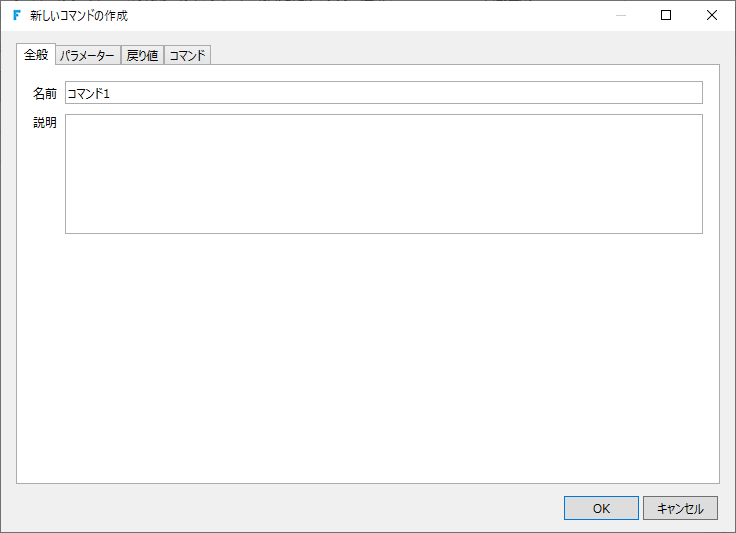
| 全般 | コマンドの名前と説明を設定します。 |
| パラメーター | コマンドのパラメーターを設定します。 |
| 戻り値 | コマンドの戻り値を設定します。 |
| コマンド | 実行されるコマンドを設定します。 |
例えば、カスタムセルのコマンドで [リストビューの列カスタマイズ]を設定するには、コマンドを以下のように編集します。

カスタムセル内でカスタムセルのコマンドを使用する
カスタムセル内で使用する場合は、[カスタムセルのコマンド実行]コマンドを使用します。カスタムセルコマンドにパラメーターと戻り値がある場合は、コマンドの下に表示されます。
ナビゲーションウィンドウから、カスタムセルのコマンドをカスタムセルのページにドラッグ&ドロップすることで、簡単にコマンドを設定できます。
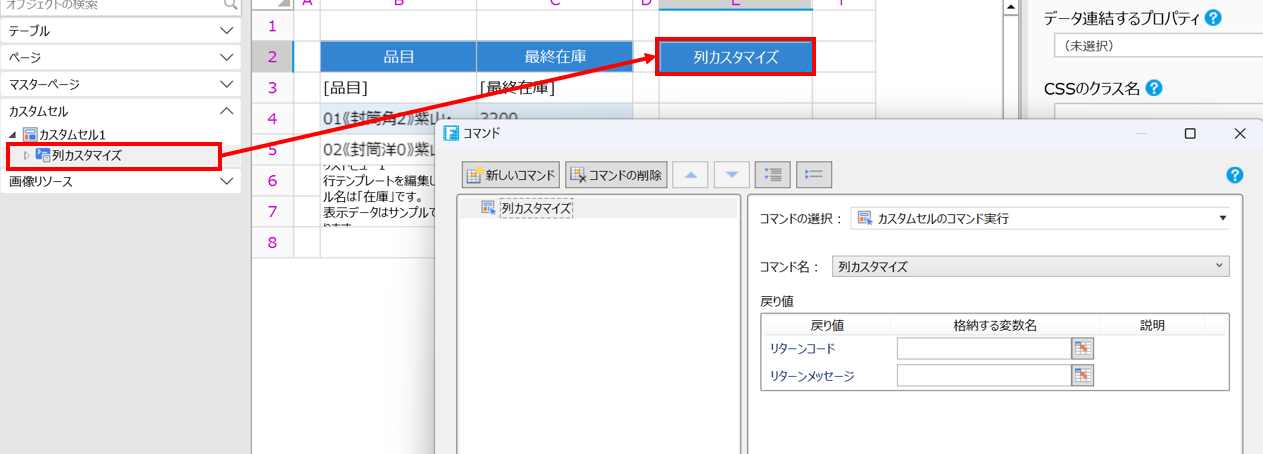
カスタムセルをページに設置してデバッグ実行します。「列カスタマイズ」ボタンをクリックすると、カスタムセルのコマンドが実行され、列カスタマイズのポップアップダイアログボックスが起動します。
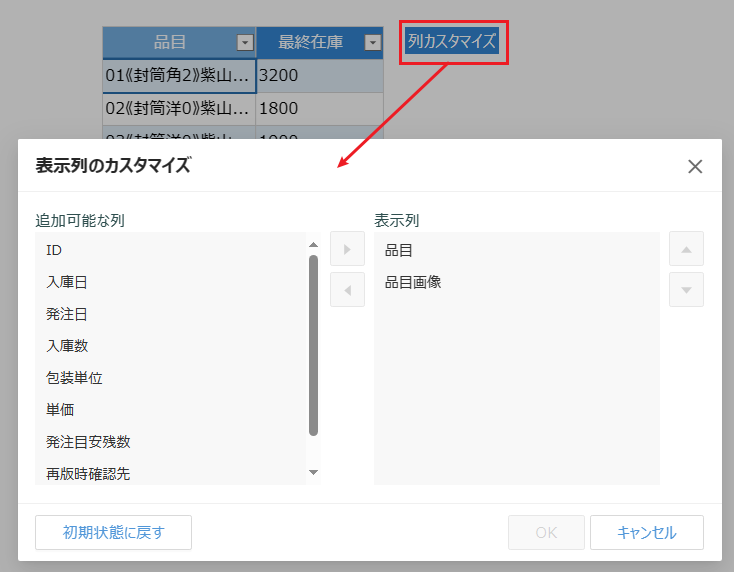
カスタムセル外でのカスタムコマンドの使用
カスタムセルを設置したページから、カスタムセルのコマンドを実行できます。[セル型の操作]コマンドで、[対象のセル型]にカスタムセルを設置したセルを選択すると、[操作]から 「カスタムセルのコマンド実行」を選択できます。カスタムセルのコマンドにパラメーターと戻り値がある場合は、コマンドの下に表示されます。
カスタムセルを設置したセルを選択し、右ペインの[コマンドで利用可能な操作]から[カスタムセルのコマンド実行]を任意のセルにドラッグ&ドロップすることで、簡単にコマンドを設定できます。
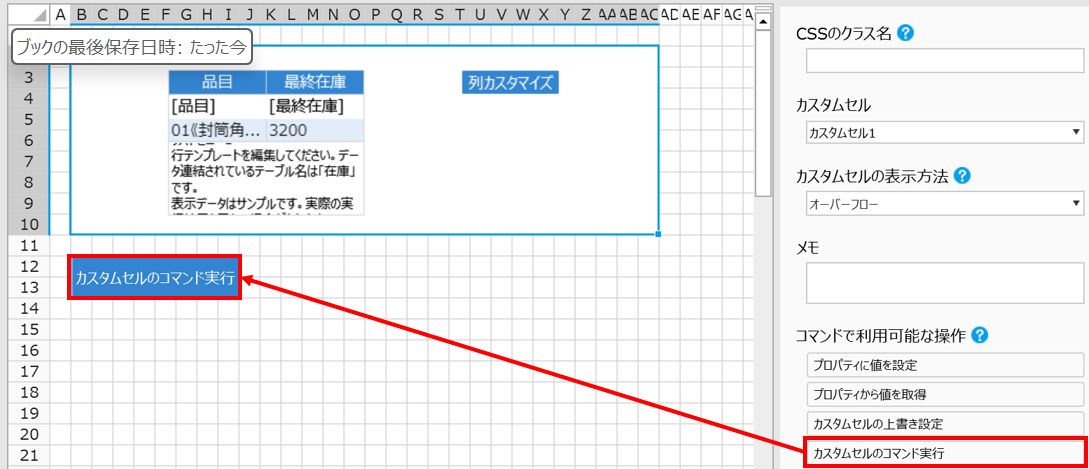
上記の設定方法を使用した場合、実行するコマンドを選択する必要があります。
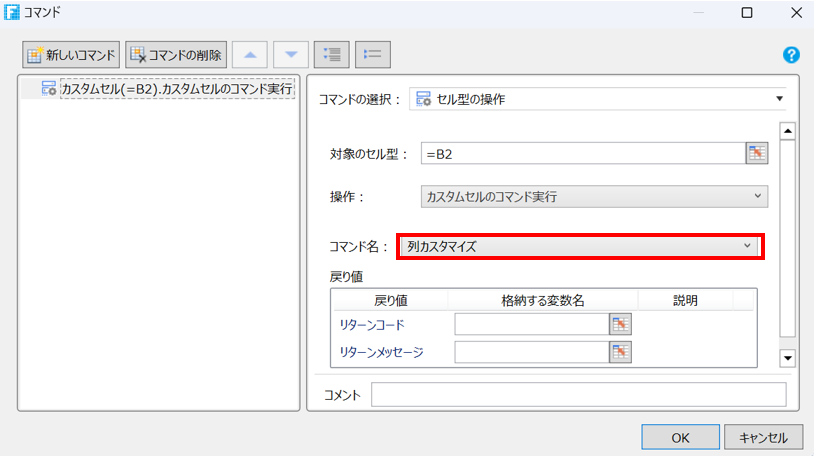
デバッグ実行して、「カスタムセルのコマンド実行」ボタンをクリックすると、カスタムセルのコマンドが実行されることを確認できます。